当前位置:系统粉 > 系统教程 > Win7系统教程 >
怎样解决Win7系统运行cmd命令提示“Windows找不到文件”的故障 解决Win7系统运行cmd命令提示“Windows找不到文件”的故障的方法
怎样解决Win7系统运行cmd命令提示“Windows找不到文件”的故障 解决Win7系统运行cmd命令提示“Windows找不到文件”的故障的方法
时间:2017-07-04 来源:互联网 浏览量:806
今天给大家带来怎样解决Win7系统运行cmd命令提示“Windows找不到文件”的故障,解决Win7系统运行cmd命令提示“Windows找不到文件”的故障的方法,让您轻松解决问题。
故障原因分析:
一般发生这样的情况,是系统内的文件被删除所导致的。
解决方法:
1、先准备一个U盘,将U盘插入相同版本系统可正常运行cmd命令的计算机中;
2、在该计算机中打开“计算机”,依次打开“C:WindowsSystem32”,在该文件夹中找到“cmd.exe”,并将其复制起来,通过U盘粘贴到无法运行cmd系统中“C:WindowsSystem32”目录下即可。
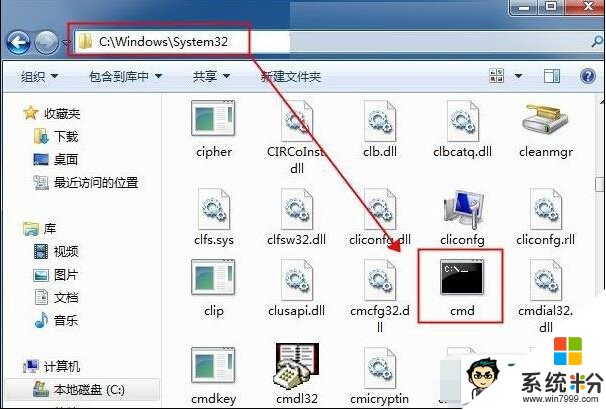
3、复制好之后,再次运行CMD命令即可正常打开。
以上就是Win7运行cmd命令提示“Windows找不到文件”的故障原因及解决方法供大家了解,有同样问题的朋友可以按照上述的方法进行解决!
(责任编辑:DNC)
以上就是怎样解决Win7系统运行cmd命令提示“Windows找不到文件”的故障,解决Win7系统运行cmd命令提示“Windows找不到文件”的故障的方法教程,希望本文中能帮您解决问题。
我要分享:
相关教程
- ·win7旗舰版电脑无法运行cmd命令提示符窗口的解决方法 怎么解决win7旗舰版电脑无法运行cmd命令提示符窗口
- ·win7系统怎么运行命令提示符 常用的电脑公司win7命令提示符 win7系统运行命令提示符 常用的电脑公司win7命令提示符的方法
- ·w7运行命令提示找不到msconfig.exe怎么办
- ·Win7如何运行命令?Win7运行命令有哪些? Win7运行命令的方法,Win7运行命令有哪些?
- ·w7运行cmd命令提示被管理员停用怎么办
- ·win7 msconfig打不开 提示【Windows 找不到文件】的解决方法!
- ·win7系统电脑开机黑屏 Windows7开机黑屏怎么办
- ·win7系统无线网卡搜索不到无线网络 Win7电脑无线信号消失怎么办
- ·win7原版密钥 win7正版永久激活密钥激活步骤
- ·win7屏幕密码 Win7设置开机锁屏密码的方法
Win7系统教程推荐
- 1 win7原版密钥 win7正版永久激活密钥激活步骤
- 2 win7屏幕密码 Win7设置开机锁屏密码的方法
- 3 win7 文件共享设置 Win7如何局域网共享文件
- 4鼠标左键变右键右键无法使用window7怎么办 鼠标左键变右键解决方法
- 5win7电脑前置耳机没声音怎么设置 win7前面板耳机没声音处理方法
- 6win7如何建立共享文件 Win7如何共享文件到其他设备
- 7win7屏幕录制快捷键 Win7自带的屏幕录制功能怎么使用
- 8w7系统搜索不到蓝牙设备 电脑蓝牙搜索不到其他设备
- 9电脑桌面上没有我的电脑图标怎么办 win7桌面图标不见了怎么恢复
- 10win7怎么调出wifi连接 Win7连接WiFi失败怎么办
Win7系统热门教程
- 1 windows7电脑资源不足怎么回事|windows7电脑资源不足的解决方法
- 2 win7没有键盘怎么打字?没有键盘照样打字的方法!
- 3 win7系统截图整个网页页面的步骤
- 4取消计算机限制的方法 在win7中如何去取消计算机被限制的方法
- 5win7锁屏背景壁纸如何修改
- 6电脑Win7系统怎样彻底转移C盘文件缓解内存空间 电脑Win7系统彻底转移C盘文件缓解内存空间的方法
- 7笔记本看视频黑屏有声音是怎么回事 win7笔记本电脑看电影黑屏怎么处理 笔记本看视频黑屏有声音是怎么回事 处理win7笔记本电脑看电影黑屏的方法
- 8windows7系统隐藏分区EISA如何删除
- 9玩转Win7!连接FTP服务器的方案
- 10win7电脑右下角的小喇叭不见了【找回方法】
最新Win7教程
- 1 win7系统电脑开机黑屏 Windows7开机黑屏怎么办
- 2 win7系统无线网卡搜索不到无线网络 Win7电脑无线信号消失怎么办
- 3 win7原版密钥 win7正版永久激活密钥激活步骤
- 4win7屏幕密码 Win7设置开机锁屏密码的方法
- 5win7怎么硬盘分区 win7系统下如何对硬盘进行分区划分
- 6win7 文件共享设置 Win7如何局域网共享文件
- 7鼠标左键变右键右键无法使用window7怎么办 鼠标左键变右键解决方法
- 8windows7加密绿色 Windows7如何取消加密文件的绿色图标显示
- 9windows7操作特点 Windows 7的特点有哪些
- 10win7桌面东西都没有了 桌面文件丢失了怎么办
